Подключение к Db2 и управление ими в Microsoft Purview
В этой статье описывается, как зарегистрировать Db2, а также как проверить подлинность Db2 и взаимодействовать с ним в Microsoft Purview. Дополнительные сведения о Microsoft Purview см. в вводной статье.
| Извлечение метаданных | Полная проверка | Добавочное сканирование | Сканирование с заданной областью | Классификация | Присвоение подписей | Политика доступа | Lineage | Общий доступ к данным | Интерактивное представление |
|---|---|---|---|---|---|---|---|---|---|
| Да | Да | Нет | Да | Нет | Нет | Нет | Да | Нет | Нет |
Поддерживаемые версии IBM Db2 — Db2 для LUW 9.7–11.x. Db2 для z/OS (мейнфреймы) и iSeries (AS/400) сейчас не поддерживаются.
При сканировании источника IBM Db2 Microsoft Purview поддерживает:
Извлечение технических метаданных, включая:
- Сервер
- Databases
- Схемы
- Таблицы, включая столбцы, внешние ключи, индексы и ограничения
- Представления, включая столбцы
- Триггеры
Получение статического происхождения данных о связях ресурсов между таблицами и представлениями.
Вы можете сканировать всю базу данных Db2 или область проверку в подмножество, соответствующее заданным именам или шаблонам имен.
При удалении объекта из источника данных в настоящее время при последующей проверке не удаляется соответствующий ресурс в Microsoft Purview.
Учетная запись Azure с активной подпиской. Создайте учетную запись бесплатно.
Активная учетная запись Microsoft Purview.
Для регистрации источника данных и управления им на портале управления Microsoft Purview требуются разрешения администратора источника и читателя данных. Дополнительные сведения о разрешениях см. в статье Управление доступом в Microsoft Purview.
Настройте правильную среду выполнения интеграции для своего сценария:
-
Чтобы использовать локальную среду выполнения интеграции, выполните следующие действия.
- Следуйте инструкциям в этой статье, чтобы создать и настроить локальную среду выполнения интеграции.
- Убедитесь, что JDK 11 установлен на компьютере, где установлена локальная среда выполнения интеграции. Перезапустите компьютер после установки JDK, чтобы он вступил в силу.
- Убедитесь, что Распространяемый компонент Visual C++ (версия Visual Studio 2012 с обновлением 4 или более поздней) установлена на компьютере, где запущена локальная среда выполнения интеграции. Если у вас не установлено это обновление, скачайте его сейчас.
- Скачайте драйвер Db2 JDBC на компьютере, где работает локальная среда выполнения интеграции. Запишите путь к папке, чтобы использовать его для настройки сканирования.
-
Чтобы использовать локальную среду выполнения интеграции, поддерживаемую Kubernetes, выполните следующие действия.
- Следуйте инструкциям в этой статье, чтобы создать и настроить среду выполнения интеграции, поддерживаемую Kubernetes.
- Скачайте драйвер Db2 JDBC на компьютере, где работает локальная среда выполнения интеграции. Запишите путь к папке, чтобы использовать его для настройки сканирования.
Примечание
Драйвер должен быть доступен локальной среде выполнения интеграции. По умолчанию локальная среда выполнения интеграции использует учетную запись локальной службы "NT SERVICE\DIAHostService". Убедитесь, что у него есть разрешения "Чтение и выполнение" и "Вывод списка содержимого папки" для папки драйвера.
-
Чтобы использовать локальную среду выполнения интеграции, выполните следующие действия.
Пользователь Db2 должен иметь разрешение CONNECT. Microsoft Purview подключается к таблицам syscat в среде IBM Db2 при импорте метаданных.
В этом разделе описывается регистрация Db2 в Microsoft Purview с помощью портала управления Microsoft Purview.
Чтобы зарегистрировать новый источник Db2 в каталоге данных, сделайте следующее:
- Перейдите к учетной записи Microsoft Purview на портале управления Microsoft Purview.
- Выберите Карта данных в области навигации слева.
- Выберите Зарегистрировать
- В разделе Регистрация источников выберите Db2. Нажмите Продолжить.
На экране Регистрация источников (Db2) выполните следующие действия.
Введите имя источника данных в каталоге.
Введите имя сервера для подключения к источнику Db2. Это может быть одно из следующих имен:
- Имя узла, используемое для подключения к серверу базы данных. Пример:
MyDatabaseServer.com - IP-адрес. Пример:
192.169.1.2
- Имя узла, используемое для подключения к серверу базы данных. Пример:
Введите порт , используемый для подключения к серверу базы данных (446 по умолчанию для Db2).
Выберите коллекцию из списка.
Завершите регистрацию источника данных.
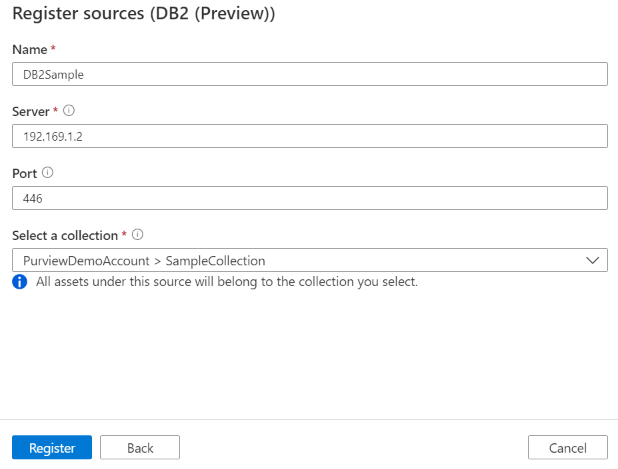
Выполните действия, чтобы проверить Db2 для автоматической идентификации ресурсов. Дополнительные сведения о сканировании в целом см. в статье Введение в сканирование и прием данных.
Поддерживаемый тип проверки подлинности для источника Db2 — обычная проверка подлинности.
Чтобы создать и запустить проверку, выполните следующие действия.
В Центре управления выберите Среды выполнения интеграции. Убедитесь, что настроена локальная среда выполнения интеграции. Если она не настроена, выполните действия, описанные в предварительных требованиях , чтобы создать локальную среду выполнения интеграции.
Перейдите в раздел Источники.
Выберите зарегистрированный источник Db2.
Выберите + Создать сканирование.
Укажите следующие сведения:
Имя: имя сканирования
Подключение через среду выполнения интеграции. Выберите настроенную локальную среду выполнения интеграции.
Учетные данные. Выберите учетные данные для подключения к источнику данных. Убедитесь, что:
- При создании учетных данных выберите Обычная проверка подлинности .
- Укажите имя пользователя, используемое для подключения к серверу базы данных, в поле Ввода имени пользователя.
- Сохраните пароль пользователя, используемый для подключения к серверу базы данных, в секретном ключе.
База данных: имя импортируемого экземпляра базы данных.
Схема: перечисление подмножества схем для импорта, выраженных в виде списка, разделенного точкой с запятой. Например,
schema1;schema2. Все пользовательские схемы импортируются, если этот список пуст. Все системные схемы (например, SysAdmin) и объекты по умолчанию игнорируются.Допустимые шаблоны имен схем могут быть статическими именами или содержать подстановочные знаки . Пример:
A%;%B;%C%;D- Начните с A или
- Заканчивается на B или
- Содержать C или
- Равный D
Использование символов NOT и специальных символов недопустимо.
Расположение драйвера. Укажите путь к расположению драйвера JDBC на компьютере, где запущена локальная среда выполнения интеграции. Например,
D:\Drivers\Db2.- Для локальной среды выполнения интеграции, поддерживаемой Kubernetes:
./drivers/Db2. Это путь к допустимому расположению jar-папки. Значение должно быть допустимым относительным путем к файлу. Ознакомьтесь с документацией, чтобы заранее настроить проверку внешних драйверов для загрузки драйверов.
- Для локальной среды выполнения интеграции, поддерживаемой Kubernetes:
Максимальный объем доступной памяти: максимальный объем памяти (в ГБ), доступный на виртуальной машине клиента для использования процессами сканирования. Требуемая память зависит от размера проверяемого источника Db2.
Примечание
Как правило, укажите 1 ГБ памяти для каждых 1000 таблиц.
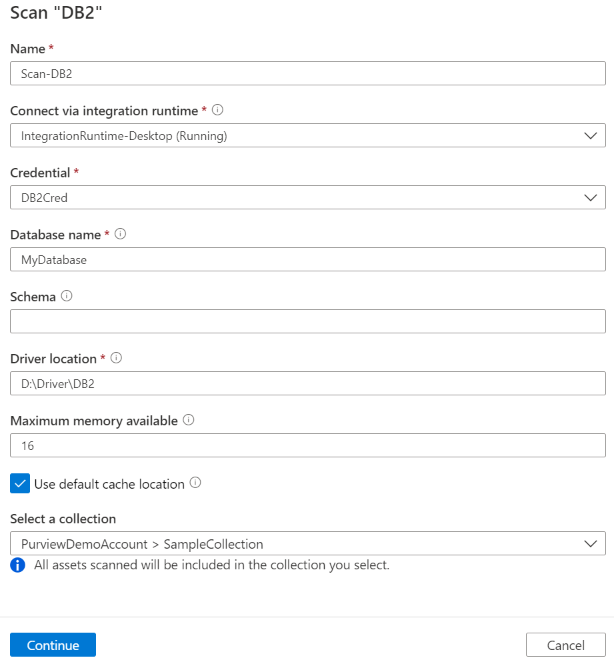
Нажмите Продолжить.
Выберите триггер сканирования. Вы можете настроить расписание или запустить проверку один раз.
Просмотрите проверку и выберите Сохранить и запустить.
Чтобы просмотреть существующие проверки, выполните приведенные далее действия.
- Перейдите на портал Microsoft Purview. В левой области выберите Карта данных.
- Выберите источник данных. Список существующих проверок для этого источника данных можно просмотреть в разделе Последние проверки или просмотреть все проверки на вкладке Сканирование .
- Выберите сканирование с результатами, которые вы хотите просмотреть. На панели отображаются все предыдущие запуски сканирования, а также состояние и метрики для каждого запуска сканирования.
- Выберите идентификатор запуска, чтобы проверка сведения о выполнении проверки.
Чтобы изменить, отменить или удалить сканирование:
Перейдите на портал Microsoft Purview. В левой области выберите Карта данных.
Выберите источник данных. Список существующих проверок для этого источника данных можно просмотреть в разделе Последние проверки или просмотреть все проверки на вкладке Сканирование .
Выберите проверку, которой вы хотите управлять. Далее вы можете:
- Измените сканирование, выбрав Изменить проверку.
- Отмените выполняемую проверку, выбрав Отмена выполнения проверки.
- Удалите сканирование, выбрав Удалить сканирование.
Примечание
- При удалении сканирования ресурсы каталога, созданные на основе предыдущих проверок, не удаляются.
После сканирования источника Db2 можно просмотреть каталог данных или выполнить поиск по каталогу данных , чтобы просмотреть сведения об активе.
Перейдите на вкладку asset — lineage (Ресурс —> происхождение), и при необходимости вы увидите связь активов. Сведения о поддерживаемых сценариях происхождения происхождения данных Db2 см. в разделе поддерживаемых возможностей . Дополнительные сведения о происхождении данных в целом см. в руководстве пользователя по происхождению данных и происхождению данных.
Теперь, когда вы зарегистрировали источник, следуйте приведенным ниже руководствам, чтобы узнать больше о Microsoft Purview и ваших данных.